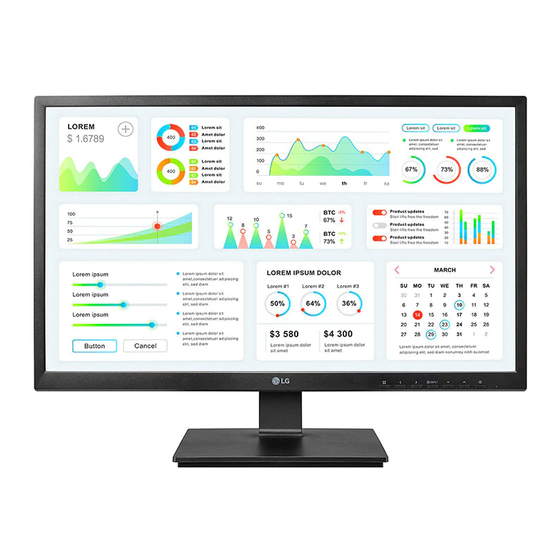
Inhoudsopgave
Advertenties
Quick Links
Gebruikershandleiding
CLOUD-MONITOR
(LED-Monitor*)
* De LG LED-monitoren zijn monitoren met LED-achtergrondverlichting.
Lees deze handleiding zorgvuldig door voordat u het apparaat bedient en bewaar de handleiding op een veilige plek zodat u
deze in de toekomst kunt raadplegen.
24CK550Z
Copyright © 2019 LG Electronics Inc. Alle rechten voorbehouden.
www.lg.com
Advertenties
Inhoudsopgave

Samenvatting van Inhoud voor LG 24CK550Z
- Pagina 1 * De LG LED-monitoren zijn monitoren met LED-achtergrondverlichting. Lees deze handleiding zorgvuldig door voordat u het apparaat bedient en bewaar de handleiding op een veilige plek zodat u deze in de toekomst kunt raadplegen. 24CK550Z www.lg.com Copyright © 2019 LG Electronics Inc. Alle rechten voorbehouden.
-
Pagina 2: Inhoudsopgave
Naast de broncode zijn alle licentievoorwaarden, beperkingen van garantie en auteursrechtaanduidingen beschikbaar om te downloaden. LG Electronics zal u tevens open-source code ter beschikking stellen op CD-ROM tegen de kostprijs van GEbRuIKERSINSTELLINGEN ..... 11 verspreiding (zoals de kosten voor media, verzending en handling) na ontvangst van een verzoek per e-mail naar opensource@lge.com. -
Pagina 3: Monteren En Voorbereiden
• het wordt aanbevolen de meegeleverde onderdelen te gebruiken. • als u kabels gebruikt die niet zijn goedgekeurd door LG, wordt het beeld mogelijk niet weergegeven of kan er ondersteunde stuurprogramma’s en software beeldruis optreden. •... -
Pagina 4: Beschrijving Van Product En Knoppen
beschrijving van product en knoppen de monitor verplaatsen en optillen wanneer u de monitor wilt verplaatsen of optillen, volgt u de onderstaande instructies om te voorkomen dat de monitor krassen oploopt of wordt beschadigd en om de monitor, ongeacht vorm of grootte, veilig te transporteren. -
Pagina 5: Installatie Op Een Tafel
Installatie op een tafel de hoogte van de standaard aanpassen • Til de monitor op en plaats deze rechtop op de tafel. Plaats de monitor ten minste 100 mm van de muur om te Plaats de monitor rechtop op de standaard. zorgen voor voldoende ventilatie. - Pagina 6 draaistandaard Pas de hoek van de monitor aan in de richting van de pijl (zie afbeelding). Draai de monitor 355 graden om de kijkhoek naar wens in te stellen. Draai het scherm naar rechts (zie afbeelding). roteerfunctie Met de roteerfunctie kan de monitor 90 graden naar rechts worden gedraaid. monitor voltooi de installatie door de monitor 90 graden te draaien, zoals hieronder is weergegeven.
-
Pagina 7: Montage Aan Een Muur
de Kensington-vergrendeling gebruiken de muurbevestigingsplaat bevestigen De aansluiting voor het Kensington-veiligheidssysteem bevindt zich aan de achterkant van de monitor. Deze monitor voldoet aan de vereisten voor de muurbevestigingsplaat of andere compatibele apparaten. Raadpleeg de gebruikershandleiding voor de Kensington-vergrendeling of bezoek de website op http://www. opmErKINg kensington.com voor meer informatie over montage en gebruik. - Pagina 8 • als u de monitor aan het plafond of een schuine wand monteert, kan deze vallen en letsel veroorzaken. Gebruik een goedgekeurde muurbevestigingssteun van LG en neem contact op met uw plaatselijke winkelier of een muurbevestiging (mm) 100 x 100 vakman.
-
Pagina 9: De Monitor Gebruiken
dE moNITor gEbruIKEN displayport-verbinding brengt digitale video- en audiosignalen over van de Cloud Monitor naar een uitgebreide monitor. Sluit de Cloud Monitor aan op een uitgebreide monitor met een DisplayPort kabel. • het product ziet er mogelijk anders uit dan op de afbeeldingen in deze handleiding is te zien. opmErKINg LET op •... -
Pagina 10: Randapparatuur Aansluiten
randapparatuur aansluiten hoofdtelefoon-verbinding Sluit de hoofdtelefoon op de monitor aan via de poort voor de hoofdtelefoon. verbinding via uSb-apparaat opmErKINg De uSb-poort op het product werkt als een uSb-hub. • Randapparatuur wordt afzonderlijk verkocht. • afhankelijk van de audio-instellingen van de PC en het externe apparaat zijn de functies van hoofdtelefoon en opmErKINg luidspreker mogelijk beperkt. -
Pagina 11: Gebruikersinstellingen
gEbruIKErSINSTELLINgEN opmErKINg • De OSD (schermweergave) van uw monitor kan enigszins afwijken van de afbeeldingen in deze handleiding. het hoofdmenu activeren monitortasten Knop beschrijving hiermee activeert u het hoofdmenu. oSd Lock/unlock Deze functie laat u toe om de huidige bestuurinstellingen te blokkeren, zodat deze niet kunnen veranderd worden. Druk op de MENu knop en hou deze in voor een aantal seconden. - Pagina 12 hiermee kan het invoersignaal worden geselecteerd. • als u de monitor met een D-Sub-kabel op een computer aansluit, moet u het CLOuD- of D-Sub-invoersignaal selecteren. • het standaardinvoersignaal is D-Sub. hiermee sluit u het OSD-menu af. • D-Sub-invoer: in-/uitschakelen (Knop aan/uit) •...
-
Pagina 13: Functies In Het Hoofdmenu
Functies in het hoofdmenu Menu-instellingen Druk op de (MENU)-knop aan de voorkant van de monitor om het Menu OSD in te stellen. Set Stel de opties door te drukken op de < of > of knoppen. Selecteer het "Next Menu (Volgende Menu)" ommeeroptieinstellingente openen. Selecteer EXIT (Afsluiten) om het OSD-menu te verlaten. - Pagina 14 Menu > Next Menu D-SUB CLOUD Beschrijving ● ● Picture Sharpness Om de scherpte van het scherm aan te passen. Color Gamma ● ● Om de kleur van het scherm in te stellen Color Temp Display Horizontal ● Om de positie van het scherm aan te passen Vertical Clock ●...
- Pagina 15 Picture Menu > Next Menu > Picture Beschrijving Sharpness Om de scherpte van het scherm aan te passen. Color Menu > Next Menu > Color Beschrijving Gamma Stel uw eigen gamma waarde in op de monitor: Gamma 0 (Gamma 0), Gamma 1 (Gamma 1), Gamma 2 (Gamma 2), Off (Uit), hoge gammawaarden geven een witachtig beeld weer, en lage gammawaarden geven een zwartachtig beeld weer.
- Pagina 16 Others Menu > Next Menu > Others Beschrijving Language Om te kiezen in welke taal de namen van de bestuurselementen worden weergegeven. Cloud CLOUD is uitgeschakeld in D-SUB input modus. CLOUD is aangeschakeld in D-SUB input modus. Power Indicator Gebruik deze functie om de stroomindicator aan de voorkant van de monitor in te stellen op On of Off. Wanneer u het op Off zet, zal het uitgeschakeld worden. Indien u het op enig moment op On zet, zal de stroomindicator onmiddellijk worden aangezet.
-
Pagina 17: Problemen Oplossen
probLEmEN opLoSSEN Controleer onderstaande tabel voordat u contact opneemt met de helpdesk. Er wordt geen beeld weergegeven Is het netsnoer van het scherm aangesloten? • Controleer of het netsnoer correct is aangesloten op het stopcontact. brandt het lichtje van de stroomindicator? •... - Pagina 18 opmErKINg • Controleer of de resolutie of frequentie van de videokaart binnen het toegestane bereik van de monitor ligt en stel deze in op de aanbevolen (optimale) resolutie in Configuratiescherm > beeldscherm > Instellingen. • als u niet de aanbevolen (optimale) resolutie voor de videokaart instelt, kan dit resulteren in onscherpe tekst, een te donker scherm, een onvolledig weergavegebied of een onjuist uitgelijnde weergave. •...
-
Pagina 19: Productspecificaties
PRODUCTSPECIFICATIES 24CK550Z Kleurdiepte Ondersteuning voor 8-bits kleuren. Maximale resolutie 1920 x 1080 bij 60 Hz Resolutie Aanbevolen resolutie 1920 x 1080 bij 60 Hz Vermogensclassificatie 19 V 3,3 A Ingeschakeld: 24 W(D-sub)/29 W(CLOUD) Voeding Energieverbruik: Energiebesparingsmodus ≤ 0,5 W(CLOUD modus:5,5 W) CLOUD/D-SUB Uitgeschakeld: ≤... - Pagina 20 Monitorgrootte (breedte x hoogte x diepte) Inclusief standaard Max 553,8 x 512,9 x 240 (mm) 21,8 x 20,1 x 9,4 (inches) afmetingen Min 553,8 x 382,9 x 240 (mm) 21,8 x 15,0 x 9,4 (inches) Exclusief standaard 553,8 x 333,1 x 67,6 (mm) 21,8 x 13,1 x 2,6 (inches) Inclusief standaard 6,1 kg...
- Pagina 21 Preset Mode Weergavemodi (Resolutie) Horizontale frequentie (kHz) Verticale frequentie (Hz) Polariteit (H/V) Opmerking 720 x 400 31,468 70,08 640 x 480 31,469 59,94 800 x 600 37,879 60,317 1024 x 768 48,363 1280 x 1024 63,981 60,02 1680 x 1050 65,290 59,954 1920 x 1080...
- Pagina 22 het model en serienummer van het product bevinden zich aan de achterkant en aan één kant van het product. Noteer deze nu voor het geval dat u onderhoud nodig heeft. Model Serienummer...














